
Hai problemi a connettere le tue cuffie Beats al tuo iPhone? Oppure desideri conoscere la procedura per collegare beats all'iPhone? È la prima volta che usi le cuffie Beats e continui a cercare un riferimento? Ti abbiamo preso! Condivideremo il processo qui!
Sappiamo che ami ascoltare i brani usando il tuo iPhone e le tue cuffie e investire in uno wireless sarebbe così conveniente. Tuttavia, per coloro che proveranno le cuffie Beats per la prima volta, potrebbero esserci ancora domande lungo il percorso. Ma non preoccuparti. Questo è il motivo per cui siamo qui.
Ti aiuteremo a risolvere i problemi che potresti incontrare mentre provi a connettere le tue cuffie Beats al tuo iPhone e condivideremo il processo su come connettere Beats al tuo iPhone.
Consigliamo anche la lettura recensioni di cuffie beats prima dell'acquisto per trovare quelli più compatibili con il tuo dispositivo.
Inizia quindi a leggere cosa abbiamo preparato in questo post.
Guida ai contenuti Parte 1. Perché i tuoi Beats non riescono a connettersi all'iPhone?Parte 2. Come risolvere il problema di connettività di Beats e iPhoneParte 3. Come collegare Beats a iPhone?Parte 4. Come riprodurre Apple Music su Beats senza rete?Parte 5. Sommario
Sicuramente, hai visto questo post non solo perché stai cercando un metodo per connetterti Beats al tuo iPhone ma anche perché stai cercando soluzioni e motivi per cui continui a riscontrare un problema mentre provi a connettere le tue cuffie Beats al tuo iPhone.
Potrebbero esserci molte semplici ragioni dietro il problema di connettività.
Una possibile causa del problema nel collegare le cuffie Beats al tuo iPhone potrebbe essere lo stato del Bluetooth stesso. Il Bluetooth del dispositivo potrebbe non essere impostato in modalità di rilevamento o accoppiamento. Sarebbe utile se ti assicurassi che il Bluetooth di Beats sia pronto per l'accoppiamento per procedere.
Uno dei motivi per cui non riesci a collegare le cuffie Beats al tuo iPhone potrebbe essere perché esiste una connessione stabilita e attiva tra le tue Beats e un altro dispositivo. Devi verificare se ci sono altri dispositivi con Bluetooth attivo e poi spegnerlo per connettere le cuffie al tuo iPhone.
Oppure, se non riesci a identificare dove è connesso, allontanalo dai tuoi dispositivi abilitati Bluetooth come router wireless, forni a microonde e qualsiasi altro gadget elettronico.
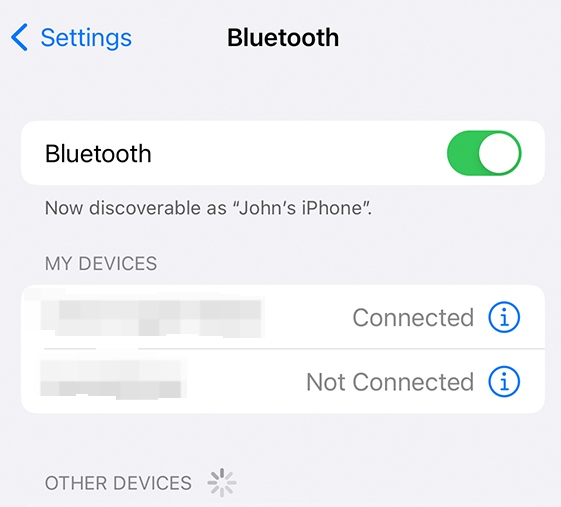
Ora che sai quali potrebbero essere le ragioni per cui continua a verificarsi un problema quando provi a connettere le tue cuffie Beats al tuo iPhone, condivideremo anche alcune soluzioni per risolvere il problema subito prima di passare alla procedura su come connettere Beats a iPhone .
Per connettere il tuo accessorio audio Beats, devi abilitare il Bluetooth sul tuo iPhone. È importante seguire questi passaggi per garantire prestazioni ottimali. Prima dell'uso, assicurati che sia gli auricolari Beats che l'iPhone siano completamente carichi. Se gli auricolari hanno la batteria scarica, potrebbero non essere in grado di ricevere segnali dal tuo dispositivo. Inoltre, se l'audio dell'iPhone è impostato su un volume basso, le cuffie Beats potrebbero non fornire un suono sufficiente.
Ecco alcune soluzioni di base che puoi applicare per poter finalmente collegare le tue cuffie Beats al tuo iPhone.
Puoi provare a controllare le impostazioni audio e vedere se il problema verrà risolto. Per fare ciò, sul tuo iPhone, vai su "Impostazioni", quindi cerca "Bluetooth" e, infine, seleziona le tue cuffie Beats.
Se utilizzi un computer Mac, seleziona "Apple " e quindi vai su "Preferenze di Sistema", fai clic su "Suono" e nei riquadri Output e input, scegli il prodotto Beats in uso.
Ecco una procedura per controllare il volume.
Prova ad aumentare il livello del volume delle cuffie Beats e del dispositivo associato.
A volte, devi dimenticare il tuo iPhone e quindi eseguire nuovamente l'accoppiamento. Ecco una procedura per farlo.

La soluzione più comune consiste nel provare a ripristinare il dispositivo. Ripristina le tue cuffie Beats e poi, una volta accese, prova ad accoppiarle di nuovo con il tuo iPhone.
Ora conosci le informazioni di base sui motivi per cui si verifica un problema ogni volta che provi a collegare le cuffie Beats al tuo iPhone. Inoltre, abbiamo fornito alcune soluzioni che puoi anche provare.
Infine, mentre ti dirigi alla seconda parte, leggerai e scoprirai di più sulla procedura su come collegare i beat all'iPhone. Quindi andiamo!
Prima di fare qualsiasi cosa, devi assicurarti che le tue cuffie Beats siano accese e cariche.
Se non sei a conoscenza, per accendere le cuffie, devi solo tenere premuto il pulsante "Power" per un secondo. Per caricarlo è sufficiente utilizzare il cavo micro USB in dotazione. Durante la ricarica, vedrai le spie lampeggianti dell'indicatore del carburante. Una volta completato, vedrai tutte e cinque le luci mantenute. Va inoltre notato che la carica di 2 ore può essere utilizzata per un massimo di 40 ore di riproduzione.
Ora, ecco la semplice procedura su come connettere Beats a un iPhone con versione iOS 10 o successiva.
Così semplice, puoi collegare le tue cuffie Beats al tuo iPhone. Inoltre, devi sapere che se le tue cuffie sono collegate a un iPhone che ha una versione iOS aggiornata, anche le cuffie Beats verranno mantenute aggiornate automaticamente.
E se volessi riprodurre i brani di Apple Music usando i tuoi Beats senza pensare a collegarlo a una rete? Bene, allora devi prima scaricare le tracce! Ma come sarebbe possibile dato che il i brani sono protetti da DRM? E' semplice e non è affatto un problema!
Con applicazioni come questa DumpMedia Apple Music Converter, puoi scaricare facilmente i brani di Apple Music. Puoi persino trasformare i brani in uno qualsiasi dei formati di output supportati dall'app.
La cosa più sorprendente è che 100% la qualità originale dei brani verrà mantenuta, così come i tag ID e le informazioni sui metadati. Questa app funziona a una velocità molto elevata, quindi puoi essere certo che avrai i brani convertiti pronti dopo solo pochi minuti.
E oh, devi sapere che questo DumpMedia Apple Music Converter, oltre ad essere un convertitore Apple Music, può anche essere un potente convertitore di audiolibri. Quindi, se ti piacciono gli audiolibri in streaming, puoi anche utilizzare questa app per convertirli e poi scaricali nel formato che preferisci.
Ora, ecco un modo per scaricare e convertire i brani di Apple Music usando questo DumpMedia Convertitore musicale Apple. Ora puoi sbarazzarti della procedura su come connettere Beats all'iPhone poiché puoi semplicemente scaricare i brani sul tuo iPhone e riprodurli in streaming offline con le tue cuffie Beats.
Passo #1. Fare clic sull'icona sopra per scaricare e installare il DumpMedia Apple Music Converter sul tuo PC dopo aver completato le esigenze di installazione. Avvialo in seguito e quindi inizia a visualizzare in anteprima i brani di Apple Music da convertire e scaricare.
Passo #2. Seleziona un formato di output da utilizzare tra quelli disponibili utilizzando la funzione a discesa accanto al menu "Formato di output". Effettua anche la personalizzazione delle impostazioni spostando il mouse sulle opzioni visualizzate nella parte inferiore dello schermo. Si suggerisce di definire anche un percorso di output per accedere facilmente ai file convertiti.
Passo #3. Tocca il pulsante "Converti" per avviare il processo di conversione. Oltre alla conversione, avverrà anche la procedura di rimozione del DRM.

In pochi minuti, i file convertiti saranno pronti per lo streaming.
L'intera procedura su come connettere Beats all'iPhone è stata evidenziata in questo post così come le cause comuni del motivo per cui si verificano problemi quando si tratta di connettività.
Inoltre, abbiamo condiviso un modo per scaricare alcuni brani di Apple Music per aiutarti a riprodurli in modalità offline (tramite l'aiuto di DumpMedia Apple Music Converter).
